دوازده ترفند استفاده بهتر از گوگل کروم
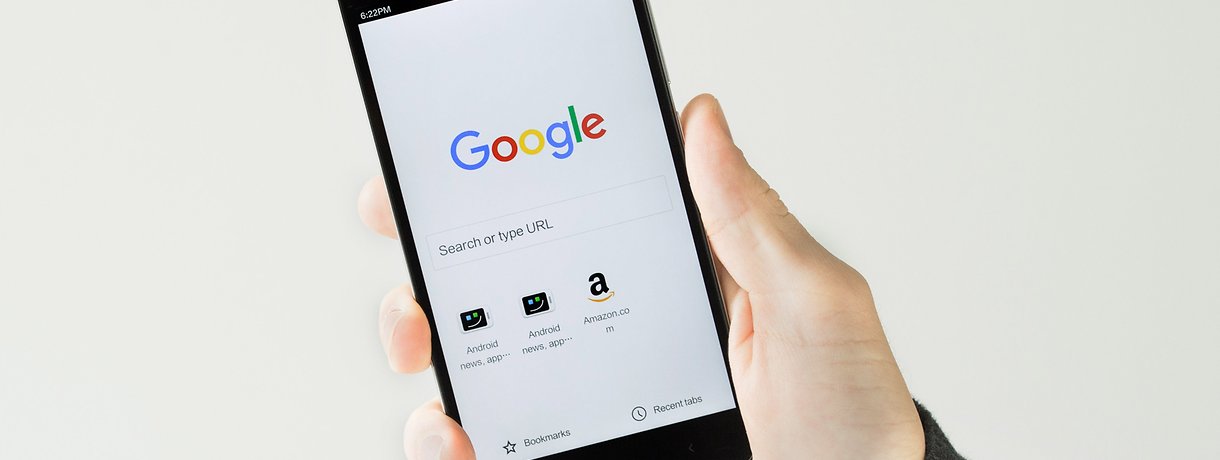
هم اکنون گوگل کروم یکی از پرکاربردترین مرورگرهای حال حاضر جهان در رایانه و اندروید است. امکانات مرورگر هماهنگی عمیقی با ربات سبز کوچک (اندروید) دارد و یکی از سریعترین گزینه های موجود برای جستجوی سریع در وب است. اینجا چندین نکته و ترفند برای کمک به بهبود تجربه شما در استفاده از کروم وجود دارد. در ادامه با ما باشید.
کپی برش و چسباندن آدرس وب
به اشتراک گذاری آدرس یک سایت خاص و محتوا از یک وب سایت شما را به ابزار کپی و چسباندن اندروید علاقه مند میسازد . در کروم، روی آدرس کلیک کنید. افزونه های کپی و چسباندن را خواهید دید. آنها گزینه هایی برای به اشتراک گذاری برنامه ها و جستجو برای یک واژه خاص در google now هستند.
افزایش سرعت بارگذاری صفحات با استفاده از Brotli
با اعمال کدگذاری Brotli عملکرد بارگذاری صفحات بهبود خواهد یافت مانند باز کردن یک فایل زیپ برای انجام این کار ابتدا یک صفحه در مرورگر باز کنید و این آدرس را وارد نمایید.
chrome://flags/#enable-brotli
در صفحه باز شده چندین گزینه و ویژگی را مشاهده خواهید کرد . در بالای صفحه نوشته ای که با هاله ای از رنگ زرد پوشانده شده را خواهید دید این بخش مربوط به ماست که brotli_coding نامیده میشود.
الان باید روی defaullt کلیک کنید و سپس Enabled را بزنید سپس کروم را ریستارت کنید تا تغییرات اعمال شود.
لغو کردن باز کردن پنجره بین برنامه ها در استفاده multitasking
در اندروید لالی باپ کروم ها اخیرا صفحات را باز میکردند و با دیگر برنامه ها ترکیب میکردند که این عملکرد میتوانست موجب سردرگمی شود. خوشبختانه شما میتوانید این عملکرد را غیر فعال کنید . کروم را در اندروید لالی پاپ باز کنید روی سه نقطه ( گزینه) بالا یا پایین ( گوشه) صفحه کلیک کنید و به تنظیمات بروید
Settings > Merge tabs and apps > Disable
بعد از این مرورگر کروم شما سریعتر و بهینه تر خواهد شد.
انتخاب سریع بین صفحات
شما با استفاده از این دستور العمل میتوانید از ویژگی دیگری نیز بهره گیرید .شما هم اکنون میتوانید تب ها را با سرعت به سمت چپ یا راست حرکت دهید .با این حال باید یدانید که اندروید با حرکت هم کنترل میشود.
اضافه کردن یک آدرس وب سایت به صفحه ی خانگی شما
اگر وب سایتی را به کرات مشاهده میکنید اضافه کردن آن وب سایت به صفحه خانگی شما باعث صرفه جویی در زمان و کار های شما خواهد شد . برای این کار کافیست روی سه نقطه کلیک کنید سپس Add to home screen را انتخاب کنید. در پایان فقط آیکونی را که به صفحه شما اضافه شده است را انتخاب کنید تا صفحه باز شود .
هماهنگ کردن صفحات کروم اندروید با دستگاه های دیگر
این ویژگی جدیدی نیست ،اما همیشه مورد استفاده قرار نمیگیرد.برای اینکه این مورد کارآمد باشد باید چندین گزینه را تنظیم کنید . به تنظیمات کروم بروید ،حساب گوگل خود را انتخاب کنید یا اگر ایجاد نکرده اید ایجاد کنید و همگام سازی را بزنید قبل از همگام سازی ،کروم را در رایانه خود باز کنید با همان حسابی که ایجاد کرده اید وارد شوید و همگام سازی کنید و سپس همگام سازی در تنظیمات حساب و گزینه open tab فعال خواهد شد.
حالت ناشناس کروم
حالت ناشناس گوگل کروم از ذخیره تاریخچه مرورگر جلوگیری میکند. برای این کار سه نقطه را لمس کنید (در بالا سمت راست قرار دارد) و “Navigate without a trace” ( حرکت بدون هیچ ردی) را انتخاب کنید. نوار جستجو و زبانه های بی نام خاکستری رنگ میشود و تغییر در سایتی که شما مرور میکنید ایجاد نمیشود.
کاهش مصرف دیتا با کروم
در کروم شما میتوانید میزان مصرف دیتا را با فشرده سازی آن کاهش دهید. کروم را باز کنید و به مسیر menu>setting>Data saver بروید با اعمال این گزینه میتوانید هم میزان استفاده از دیتا صرفه جویی کنید.
حالت مطالعه
همه ی سایت ها برای مشاهده در گوشیهای هوشمند بهینه نشده اند. برای بهبود تجربه استفاده از این سایت ها گوگل کروم گزینه حالت مطالعه را اعمال کرده است. برای اعمال این گزینه مرور گر را باز کنید و به آدرس زیر بروید .
chrome://flags/#reader-mode-heuristics
در انجا گزینه “Activate Reader Mode” را پیدا کنید. سپس روی حالت Default کلیک کنید و ان را به Always تغییر بدهید. صفحه ای که بعد از این باز خواهید کرد توجه داشته باشید که در پایین صفحه نمایش نشان داده خواهد شد که این صفحه برای گوشی شما بهینه شده است.
دریافت اعلانات فیس بوک در کروم
اگر از facebook در مرورگر خود استفاده میکنید و نمیخواهید اطلاعات از فیسبوک را از دست بدهید کروم میتواند آن را برای شما ارسال کند . زمانی که اولین دسترسی به facebook با مرورگر دارید . Facebook از شما اجازه ارسال اعلانات را میخواهد. این ویژگی جدید شاید باعث عدم استفاده شما از نرم افزار رسمی facebook در گوشی بشود.
با این حال اگر میخواهید این عملکرد را فعال یا غیر فعال کنید . به این تنظیمات بروید
Profile setting>notification
و روی آیکون چرخ دنده کلیک کنید سپس روی mobile on کلیک کنید.
فشرده سازی فایل های چند رسانه ای با Opera Max
اپرا مکس در مصرف دیتا صرفه جویی کرده و کنترل کامل مصرف را به شما میدهد. این برنامه با اینترنت ۳G و ۴G و LTE و وای فای کار میکند ،و در واقعیت در فشرده سازی ویدیو ،عکس و فایل های مدیا بسیار تاثیر گذار است و اغلب برنامه ها و سایت ها بدون هیچ کاهش کیفیتی اجرا میکند.
اگر این مطلب برای هیجان زده کردن شما کافی نیست اپرا مکس به شما این امکان را میدهد تا در مصرف باتری نیز صرفه جویی کنید با بستن برنامه هایی که در پس زمینه فعالیت میکنند. آخرین نکته مربوط به زمانی است که شبکه وای فای را مدیریت میکنید. اپرا مکس میتواند برنامه هایی را که در پس زمینه به وای فای متصل هستند را ردیابی کند. برای دسترسی به این ویژگی ها اپرا مکس را از گوگل پلی دانلود کنید .
باز کردن صفحات کنار هم با ویژگی چند صفحه ای اندروید
این ویژگی فقط در گوشی هایی که اندروید ناقو (نسخه ۷ اندروید) دارند قابل دسترس است ، کروم را اجرا کنید و دکمه ی برنامه های اخیر اجرا شده را از لمس طولانی کنید تا حالت چندین پنجره باز شود برای این کار به نیم صفحه ای که کروم اشغال کرده است بروید و سه نقطه در سمت راست را بزنید تا گزینه ها دیده شوند و حرکت به پنجره ی بعدی را بزنید سپس شما قادر خواهید بود تا صفحه های جدید را در صفحه نمایش های دیگر در کروم اجرا کنید.
منبع: AndroidPit

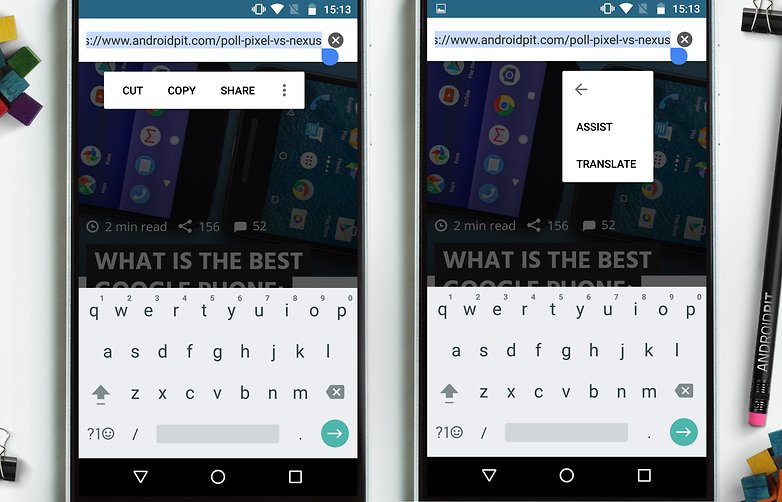

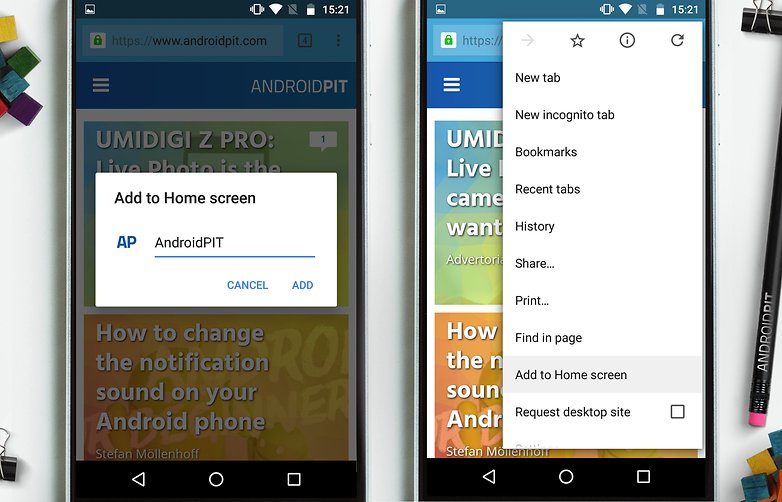
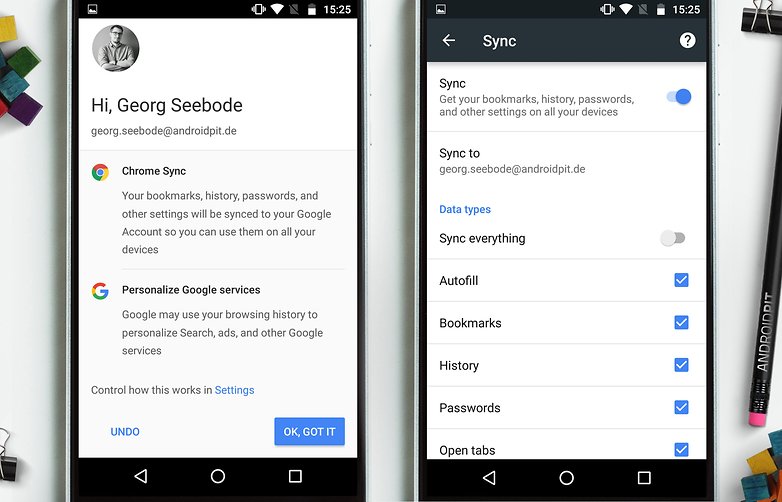

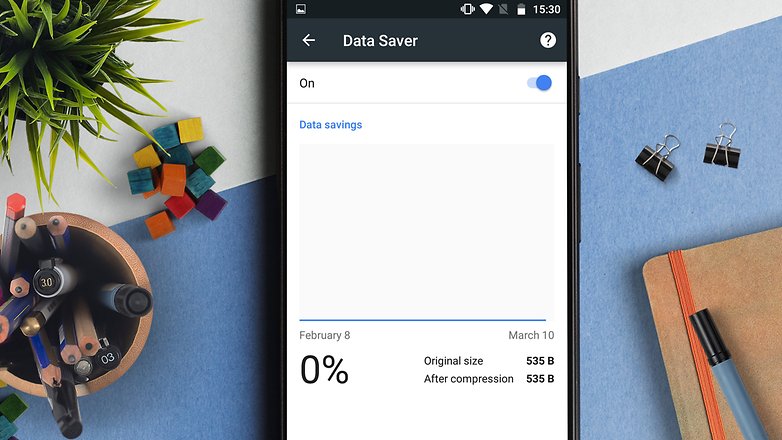
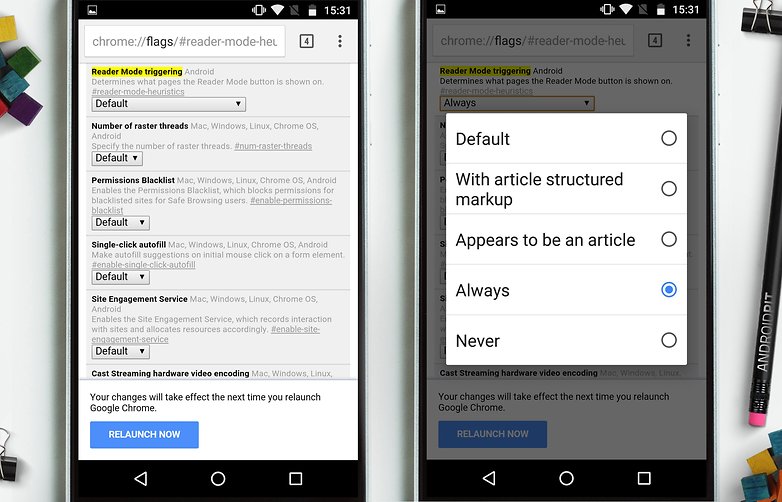
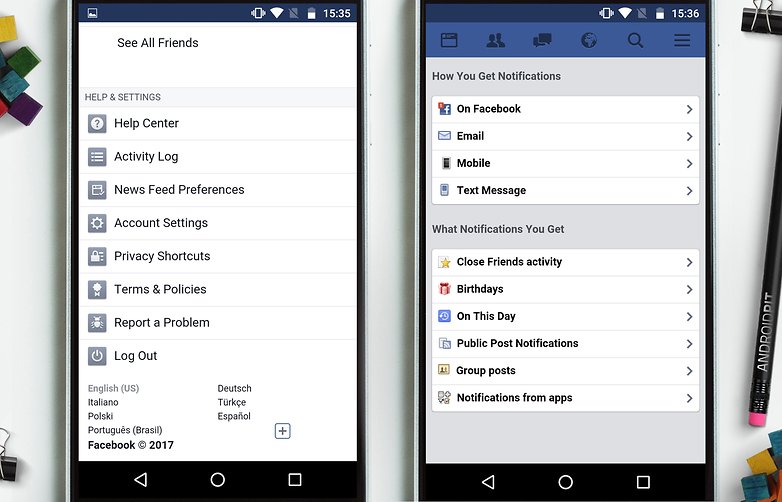
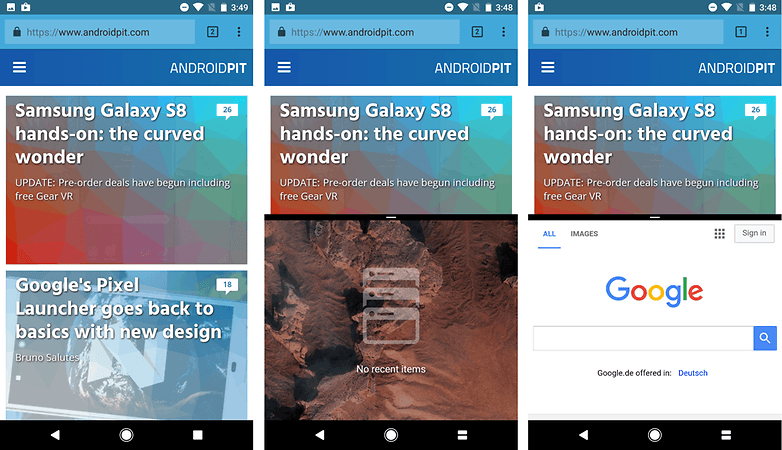



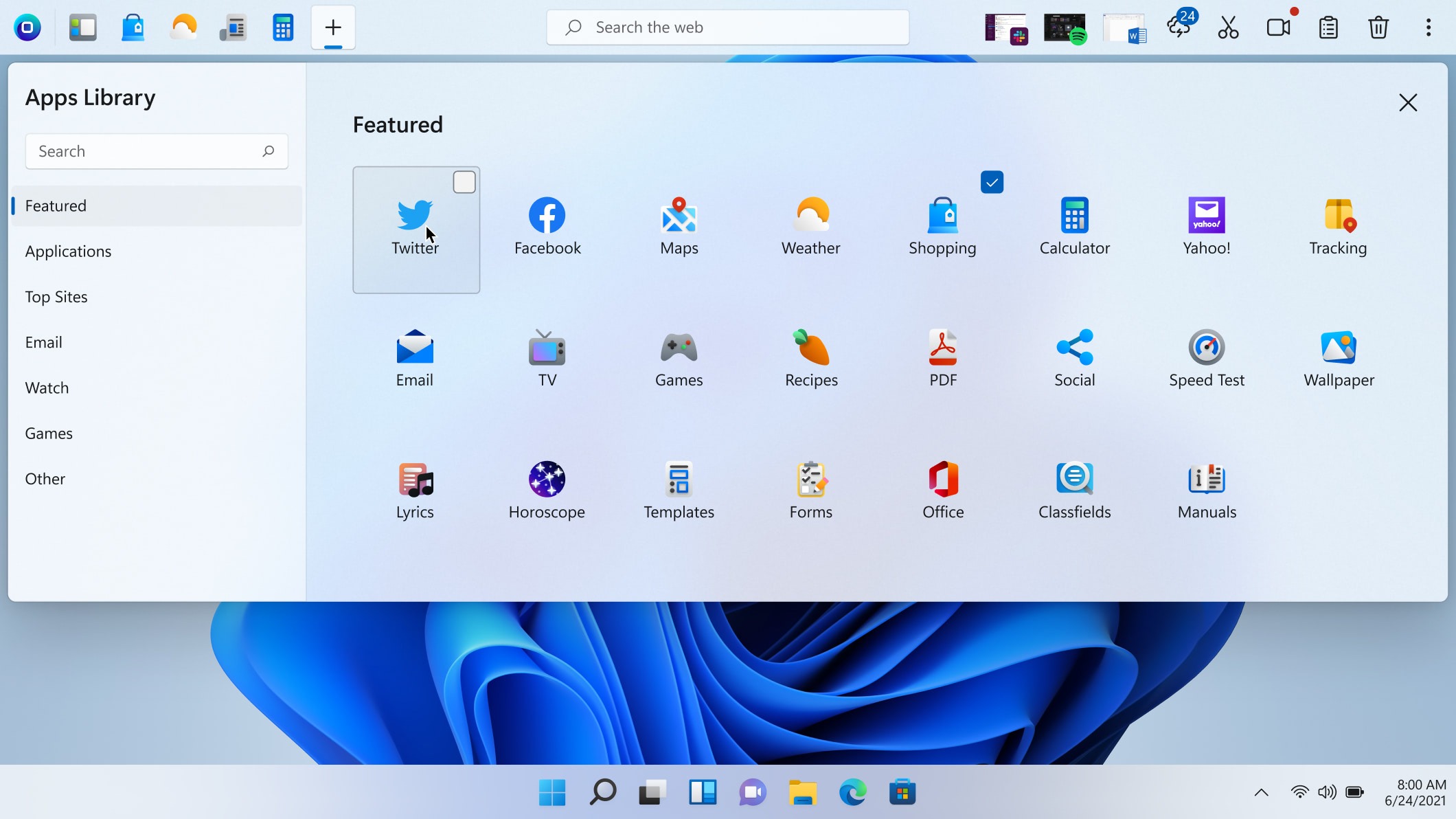
سلام وقتتون بخیر ممنونم از سایت خوبتون و مطالبتون